iMovie 支持您在 iOS 和 Mac 上需要的绝大多数视频编辑功能。 它之所以出名,是因为它是保存在每台最新 Apple 设备上的免费且默认的视频编辑器。 对于 Apple 用户,最大限度地发挥 iMovie 的全部潜力对大多数人来说已成为一项艰巨的任务,因为有一些初学者不知道如何使用的秘密功能,例如循环器。 是的 iMovie 循环视频 是可用的,您可以按照这篇文章中为这两个系统编写的信息来学习如何使用它。
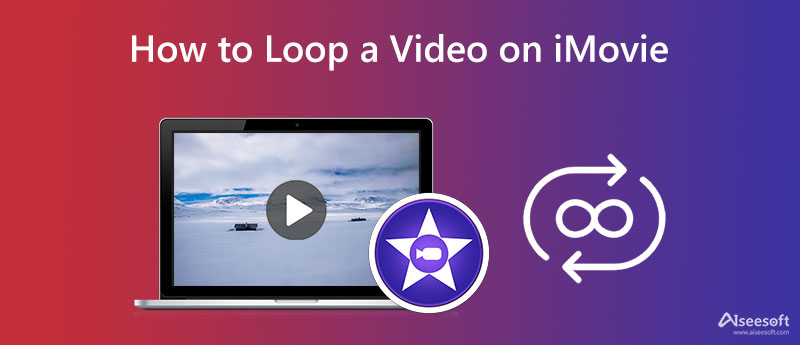
如何在 Mac 上的 iMovie 上重复播放视频? 除了创建循环之外,您还可以使用 iMovie 添加保存在 Mac 上的视频滤镜。 无需更多讨论,这里是使用 Mac 版本在 iMovie 上管理和创建视频循环的最快方法。 仔细阅读并遵循下面的教程,以避免其他事故。

如何在 Mac 上使用 iMovie 的步骤:
另一方面,在 iMovie iOS 版本中循环剪辑之前,您需要在 Appstore 上获取该应用程序。 大多数 iMovie 都没有预装在设备上,但无需担心,因为即使您删除了该应用程序,也可以免费下载它。 因此,在继续执行这些步骤之前,您最好在您的设备上下载该应用程序并按照以下说明进行操作。
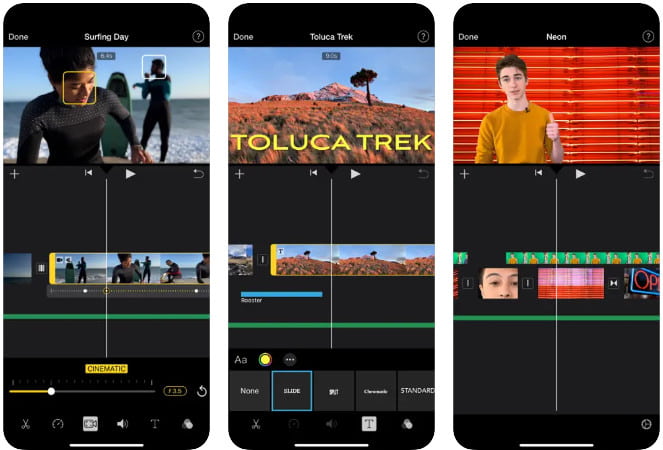
如何在 iOS 上使用 iMovie 的步骤:
如何在 iMovie 上循环播放视频? 最好重复重复点击,这很令人沮丧,尤其是在渲染过程中,因为这需要时间。 但是,如果您使用 Aiseesoft 视频循环器,AI 会为你做垃圾邮件,你不需要点击百万次来复制和粘贴视频剪辑。 尽管该应用程序可以在网络上访问,但它的渲染过程是最好的,因为它可以在几秒钟内完成任务。 当您使用它而不是 iMovie 时,创建循环的步骤会更少。 你不相信我们说的话吗? 如果是这种情况,请阅读以下步骤以了解如何使用它并在您想使用此在线应用程序进行循环时复制它。
如何使用 Aiseesoft Video Looper 的步骤:
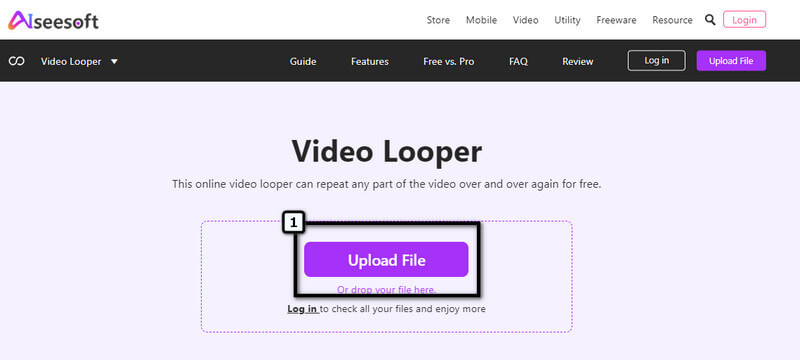
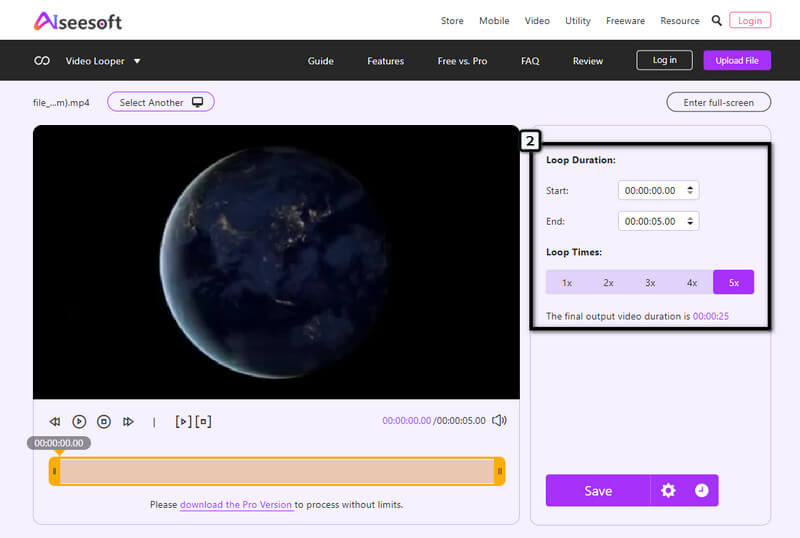
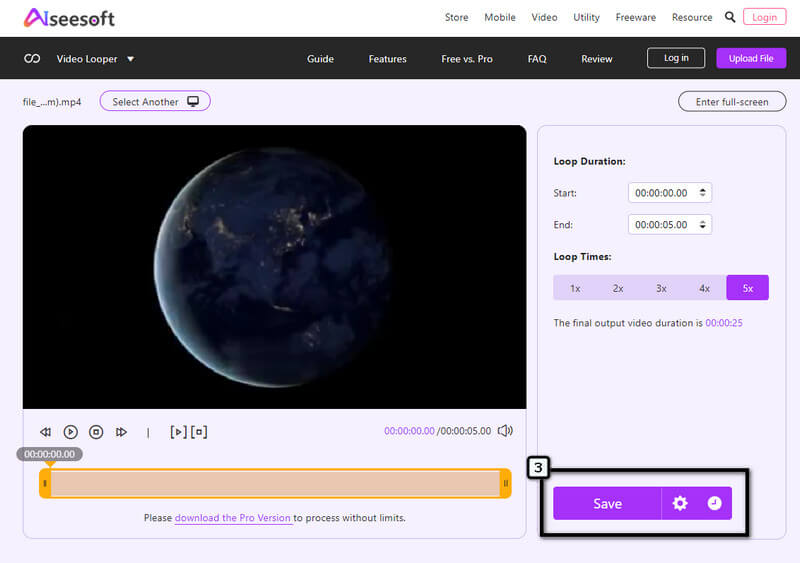
iMovie 是否支持定格动画?
除了简单的视频编辑,您还可以使用 iMovie 创建定格动画视频. 但是,您将需要有关如何操作的教程,因为这并不像您想象的那么容易。
iMovie 是否在最终输出中嵌入水印?
iMovie 不会在最终输出上附加或嵌入产品水印。 事实上,你可以覆盖一个 水印视频 您通过用图像覆盖它来上传这里。 即使该应用程序是免费使用的,当视频完全导出时,您将永远不会体验到 iMovie 水印。
iMovie 是否有视频长度限制?
在此编辑器中上传视频的持续时间没有限制。 但是,当您导出较长的视频时,希望应用程序花时间渲染最终输出,以便您可以选择想要达到的质量来获得最好的产品。
结论
容易吧? 这篇文章教会了你 如何循环播放 iMovie Mac 和 iOS 设备上的视频有效。 我们可以向您保证,您将获得您想要的循环效果。 然而,垃圾邮件副本很难在视频上创建循环层。 但这是使用此视频编辑器创建循环效果的唯一方法。 所以,如果你觉得点击复制按钮很累,你最好让 AI 来完成这项工作。 使用此应用程序中包含的 Aiseesoft 驱动的视频循环器,您无需无休止地单击以复制和粘贴,因为该应用程序会为您处理。 您只需要等待该过程结束; 瞧,它会以 1-2-3 的速度循环播放视频。

Video Converter Ultimate 是一款出色的视频转换器、编辑器和增强器,可以转换、增强和编辑 1000 种格式等的视频和音乐。
100% 安全。无广告。
100% 安全。无广告。